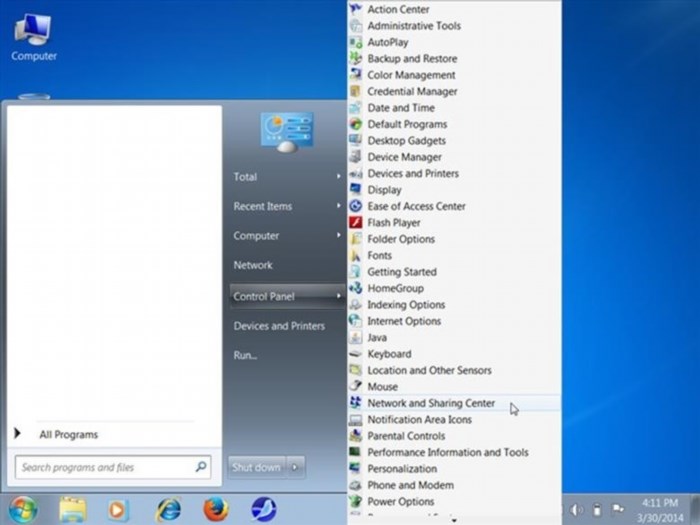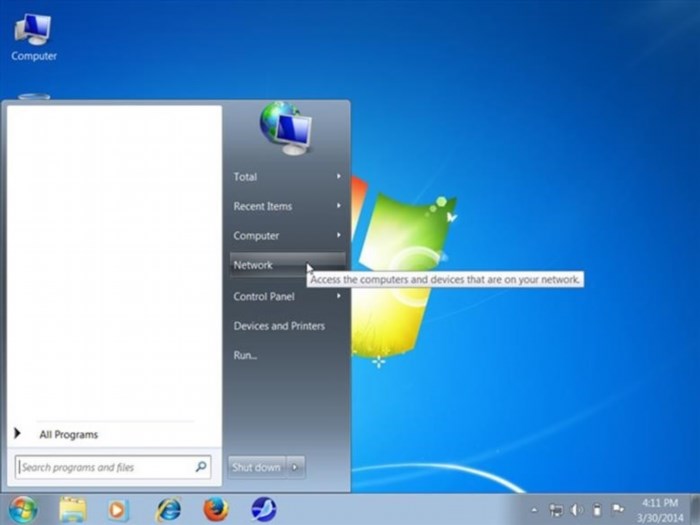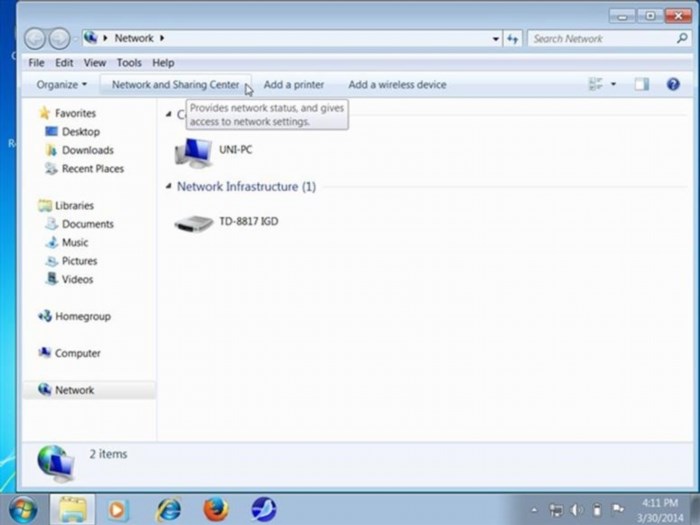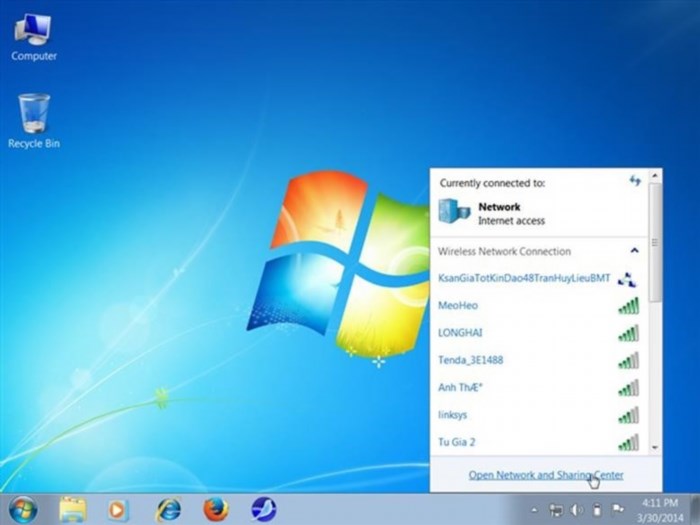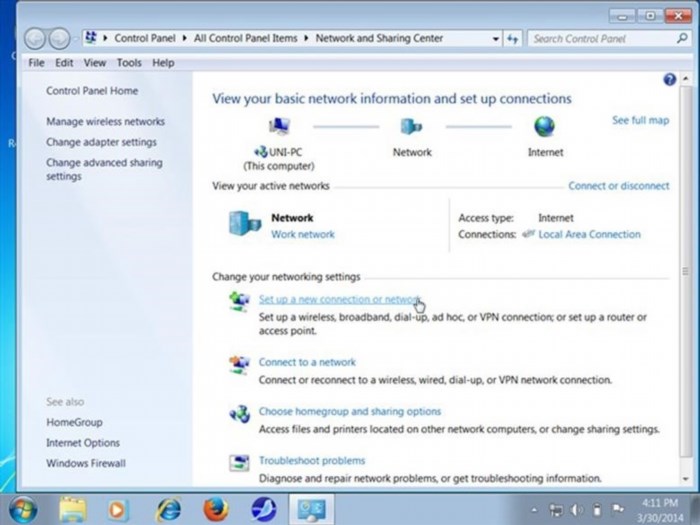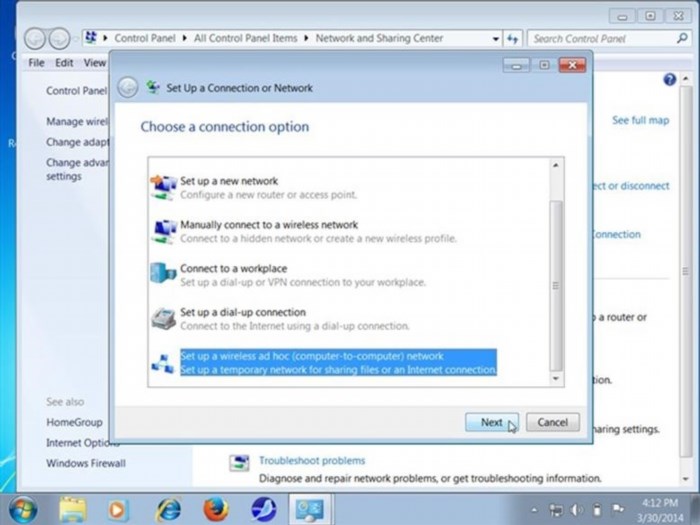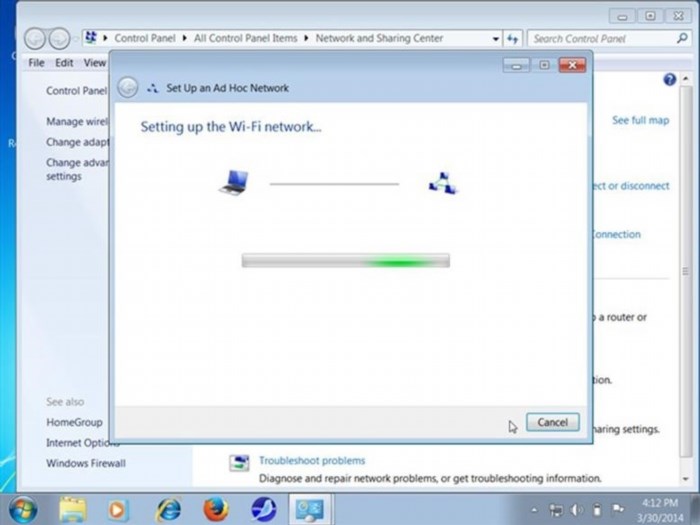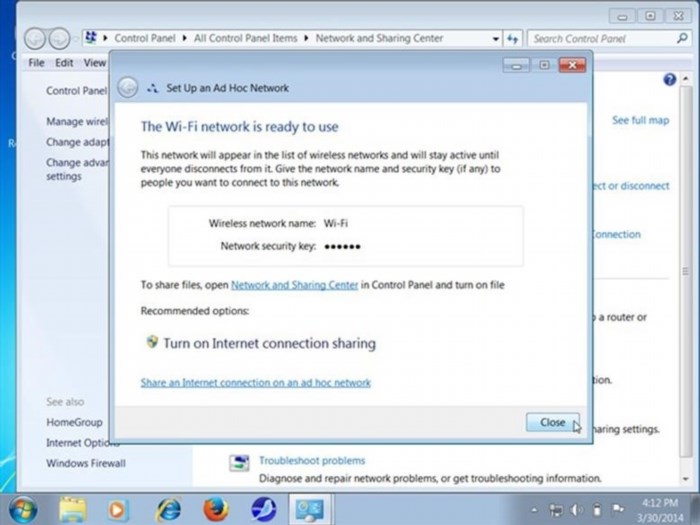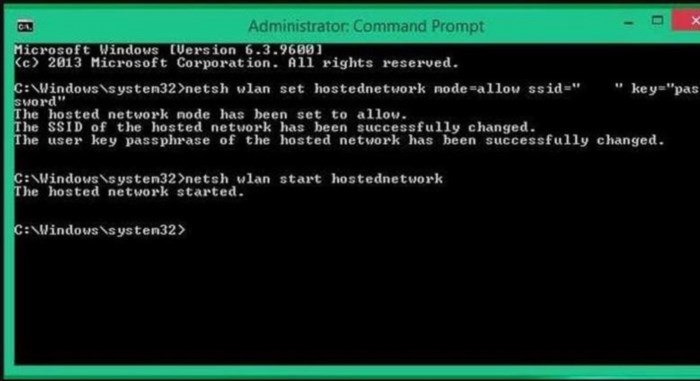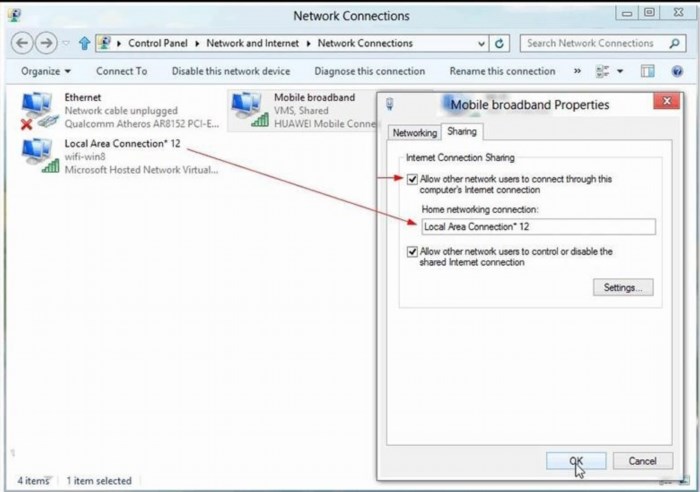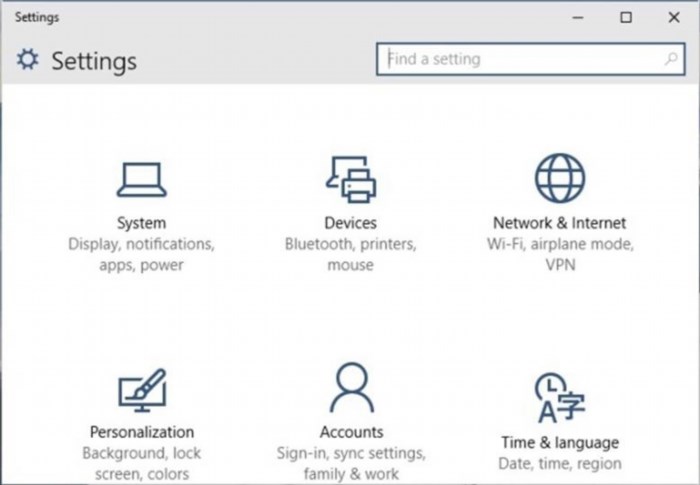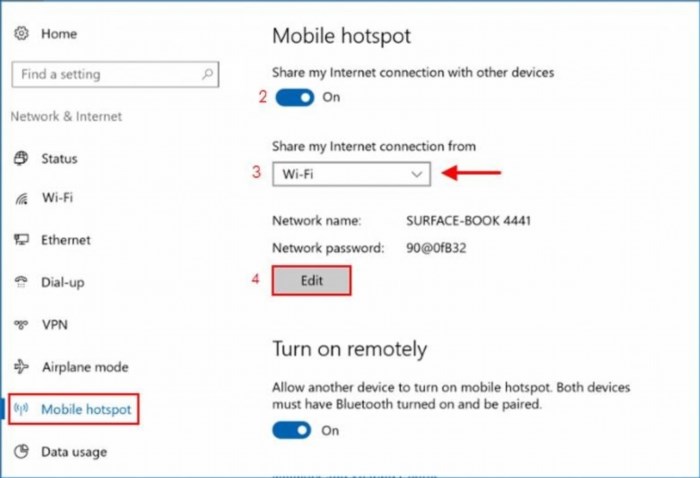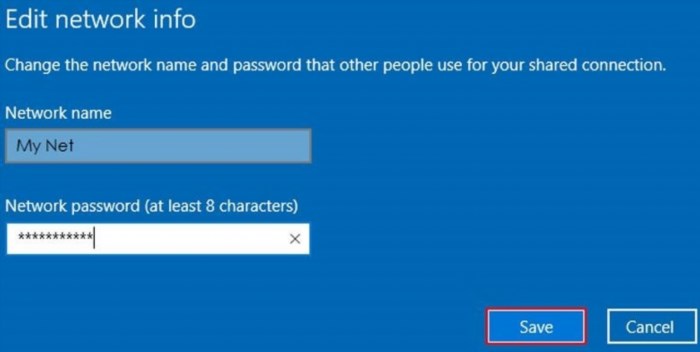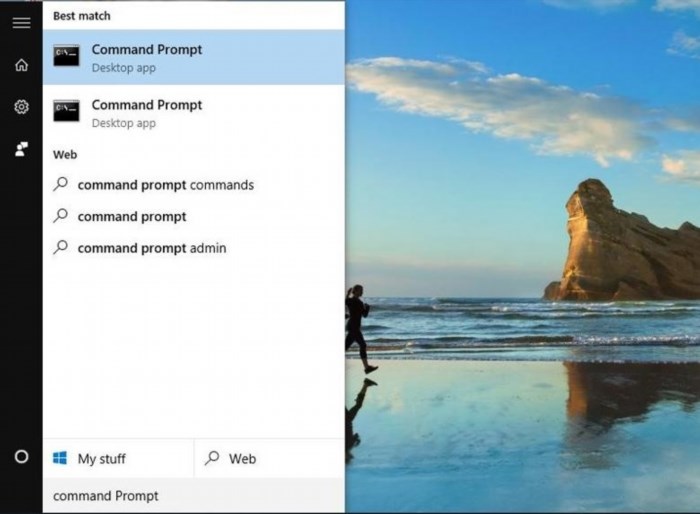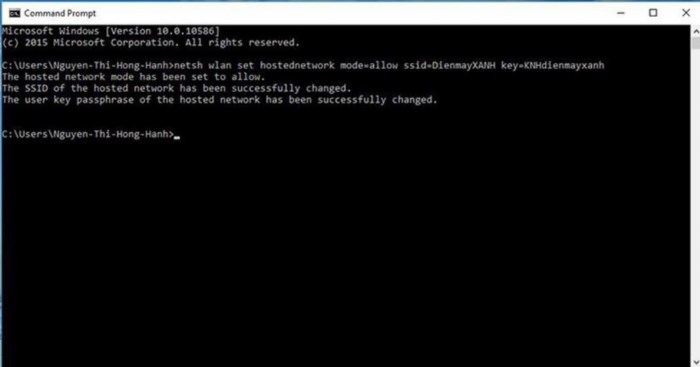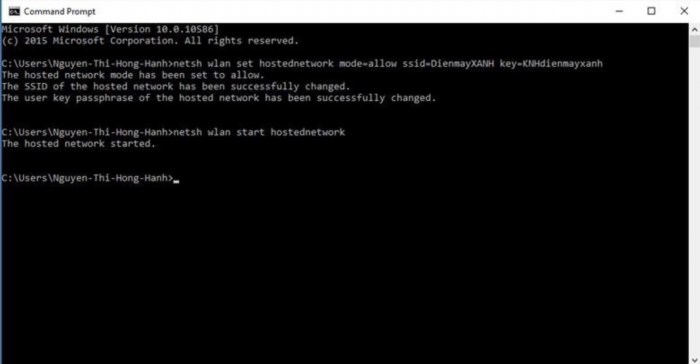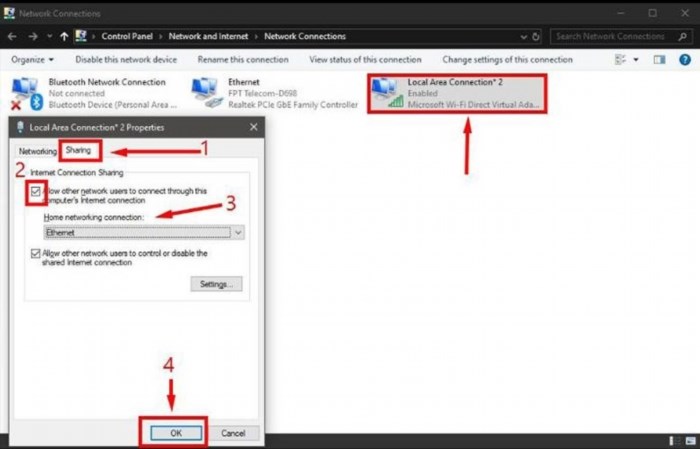Trong bài viết này, HC sẽ chỉ cho bạn cách phát wifi từ laptop một cách đơn giản và tiết kiệm thời gian nhất. Bạn nên bắt đầu ngay!
1. Tại sao bạn cần phải phát wifi bằng laptop?
Nếu mạng nhà hoặc nơi làm việc của bạn sử dụng Wifi quá xa vị trí của bạn, bạn có thể yên tâm vì bạn có thể phát wifi từ chính laptop của mình. Điều này là một tính năng rất thú vị và đặc biệt trên laptop.
Chỉ với một vài click chuột đơn giản, bạn có thể biến laptop thành một thiết bị phát WiFi di động ở bất kỳ địa điểm và thời điểm nào.
2. Hướng dẫn cách phát wifi bằng laptop win 7
Windows 7 cho phép bạn phát wifi một cách dễ dàng mà không cần sử dụng bất kỳ phần mềm nào. Có ba cách đơn giản để laptop phát wifi trên hệ điều hành Win 7.
Cách 1:
: Bạn nhấp chuột trái vào biểu tượng Bắt đầu (hoặc nhấn phím Windows).
: Phát wifi hệ điều hành win 7 không cần ứng dụng, bạn hãy mở phần Control Panel sau đó chọn Trung tâm Mạng và Chia sẻ.
Cách 2:
: Chia sẻ wifi trên win 7 trong mục menu Bắt đầu, bạn nhấn chuột trái vào mục Mạng.
Khi bạn muốn phát wifi từ laptop win 7, hãy nhấn chuột trái vào mục Network and Sharing Center trong cửa sổ hiển thị trên màn hình laptop.
Cách 3:
Cách phát wifi từ laptop bằng một phương pháp khác là nhấp chuột vào biểu tượng mạng Network trong khu vực thông báo trên thanh tác vụ Taskbar.
: Tiếp theo, chọn Trung tâm Mạng và Chia sẻ Mở.
: Trong cửa sổ Trung tâm Mạng và Chia sẻ, bạn lựa chọn mục “Cài đặt một kết nối hoặc mạng mới”.
Trong phần tùy chọn kết nối, hãy kéo xuống cuối cùng và chọn “Thiết lập mạng không dây ad hoc (máy tính-đến-máy tính)”.
: Sau đó bấm vào nút Tiếp theo, tiếp tục bấm vào nút Tiếp theo trong giao diện kế tiếp.
: Bạn có thể cấu hình một số tùy chọn quan trọng sau đây:.
“Network name”: Tên mạng Wi-Fi mà bạn sẽ phát, ở đây tôi đặt tên là “Wi-Fi”.
“Security type”: Loại bảo mật của mạng Wi-Fi sẽ được phát sóng, khuyến nghị bạn chọn “WPA2-Personal”.
“Mật khẩu bảo mật”: Mạng Wi-Fi của bạn sẽ có một mật khẩu được phát, tuy nhiên mục này sẽ không xuất hiện nếu bạn chọn kiểu bảo mật là mở (open).
Bước 7: Khi hoàn thành việc lựa chọn, hãy nhấn nút Next để tiếp tục. Mạng Wi-Fi đã được cài đặt sẽ được tạo nhanh chóng.
Sau khi đã hoàn thành quá trình chia sẻ mạng Wi-Fi, bạn có thể kích hoạt tính năng chia sẻ tập tin bằng cách nhấp chọn “Bật chia sẻ kết nối Internet”, sau đó nhấp đóng cửa sổ này.
3. Cách phát wifi từ laptop win 8 và win 8.1
Microsoft không trang bị giao diện đồ họa để thiết lập tính năng điểm phát WiFi trên hệ điều hành Windows 8. Tuy nhiên, bạn có thể kích hoạt chức năng này bằng cách sử dụng Command Prompt và nhập lệnh “netsh wlan set hostednetwork mode=allow ssid=NameWifi key=PassWifi”.
Sau khi kích hoạt, hãy đặt tên và mật khẩu cho mạng WiFi trên laptop win 8, sau đó nhập lệnh netsh wlan start hostednetwork để bắt đầu sử dụng.
Tiếp theo, bạn tìm theo đường dẫn Control Panel > Mạng và Internet > Trung tâm Mạng và Chia sẻ.
Tại đây, bạn có thể chọn Change adate setting, sau đó nhấp chuột phải và chọn Properties. Tiếp theo, điều hướng đến mục Sharing và tích vào ô Allow other network users to connect.
– Tiếp đến, tại mục Home networking connection, bạn chọn tên profile trước đó là Local Area Connection* 12 rồi nhấn OK.
4. Cách phát wifi từ laptop win 10
Windows 10 cung cấp tính năng chia sẻ wifi, giúp bạn có thể chia sẻ kết nối internet từ máy tính tới điện thoại hoặc máy tính bảng.
4.1. Cách 1: Cách phát wifi từ máy tính win 10 thông qua Windows Settings
Bạn nhấn tổ hợp phím Windows + I trên bàn phím để mở cài đặt Windows.
Sau đó bạn chọn phần Mạng & Internet.
Cách phát wifi trên laptop windows 10, trong khung bên trái, bạn chọn mục Mobile Hotspot.
Tiếp theo, bạn bật Bật cho chức năng Chia sẻ kết nối Internet của tôi từ.
Bạn có thể chọn WI-Fi để chia sẻ kết nối Internet từ điện thoại của bạn, và cũng có thể lựa chọn cách khác nếu muốn.
Tiếp theo, bạn lựa chọn chỉnh sửa để thay đổi tên mạng và mật khẩu.
Bạn nhập tên Mạng và mật khẩu, sau đó nhấn Lưu.
4.2. Cách 2: Phát wifi trên Windows 10 thông qua Command Prompt (admin)
Trước hết, bạn chọn Menu Bắt đầu.
Tiếp theo, chọn Command Prompt (quản trị).
: Trong mục Command Prompt, bạn gõ theo cú pháp câu lệnh như sau: “netsh wlan set hostednetwork mode=allow ssid=ten_wifi key= mat_khau”.
Để phát wifi trên máy tính hoạt động dựa trên hệ điều hành Windows 10 mà không cần sử dụng phần mềm bổ sung, bạn có thể tiến hành bằng cách nhập lệnh sau: “netsh wlan start hostednetwork”.
Truy cập vào Trung tâm Mạng và Chia sẻ Mở.
>> Xem thêm: Một sô lời khuyên từ các chuyên gia, bạn cần lưu ý khi lau màn hình laptop bằng gì là tốt nhất?
Bạn nhấn chọn Thay đổi cài đặt adapter (Thay đổi cài đặt kết nối).
Bạn tiếp tục lựa chọn wifi đang sử dụng, sau đó nhấp chuột phải và chọn Thuộc tính.
Trên cửa sổ Thuộc tính, bạn chuyển sang mục Chia sẻ.
Tiếp theo, lựa chọn Cho phép và chọn Kết nối mạng gia đình.
Cuối cùng bạn chọn OK để bắt đầu chia sẻ mạng wifi trên Windows 10.
Hãy bắt đầu bằng việc mở thiết bị của bạn và kết nối với WiFi Hotspot đã được thiết lập từ laptop Windows. Cảm ơn bạn đã đọc bài viết về cách phát wifi từ laptop mà HC giới thiệu!
Chúc bạn đạt được thành công!
Siêu thị điện tử HC.